怎么使用u盘为计算机设置管理员权限?
发布时间:2022-07-07 文章来源:xp下载站 浏览:
|
U盘,全称USB闪存盘,英文名“USB flash disk”。 它是一种使用USB接口的无需物理驱动器的微型高容量移动存储产品,通过USB接口与电脑连接,实现即插即用。U盘连接到电脑的USB接口后,U盘的资料可与电脑交换。而之后生产的类似技术的设备由于朗科已进行专利注册,而不能再称之为“优盘”,而改称“U盘”。后来,U盘这个称呼因其简单易记而因而广为人知,是移动存储设备之一。现在市面上出现了许多支持多种端口的U盘,即三通U盘(USB电脑端口、iOS苹果接口、安卓接口)。 如何使用u盘为计算机设置管理员权限?u盘复制文件时总是提示需要管理员权限,这就说明你无法进行此操作,耽误了工作。所以今天快启动小编为大家分享详细的使用u盘为计算机设置管理员权限,不懂的小伙伴一起来瞧瞧吧。 一、鼠标右击u盘,选择"属性",接着点击“安全选项卡→高级”,在弹出的窗口中选择“所有者→编辑”,选择一个用户,钩选“替换子容器及对象的所有者”点击“确定”,如下图所示:
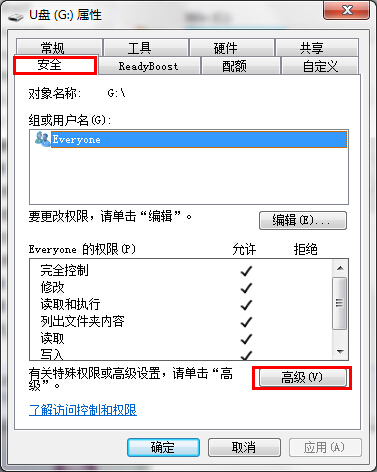
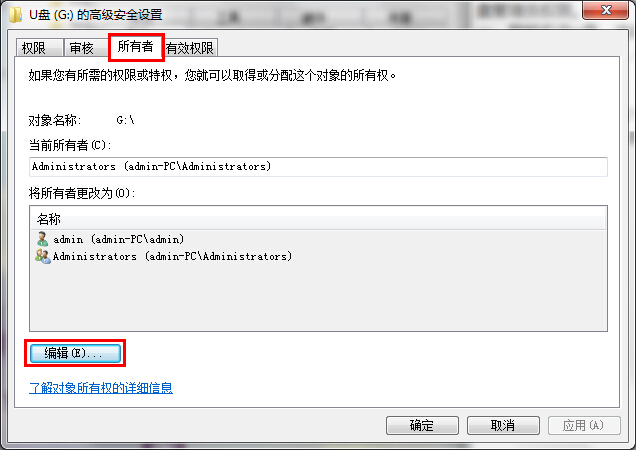
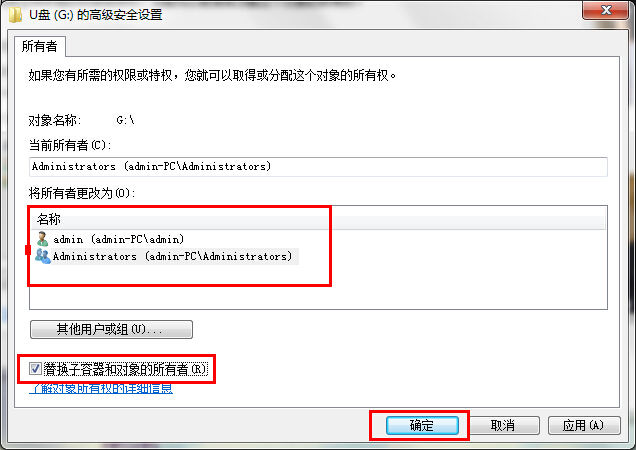 二、再右击u盘选择“属性”,点击“安全选项卡→编辑”,接着选择“添加→高级→立即查找”,选择“Everyone”点击“确定”, 如下图所示:
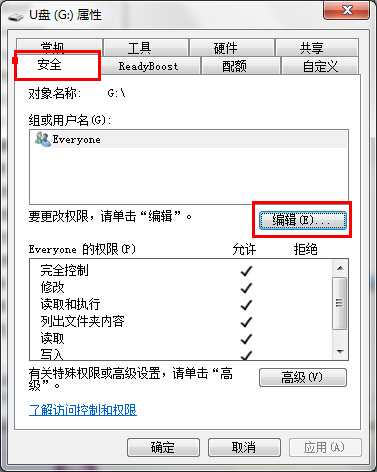
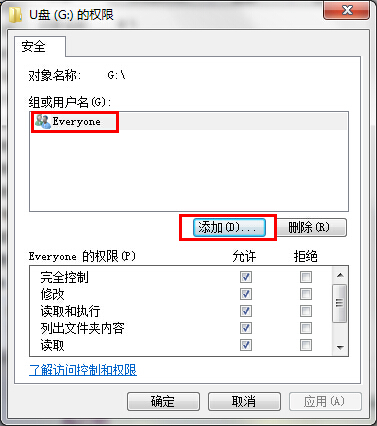
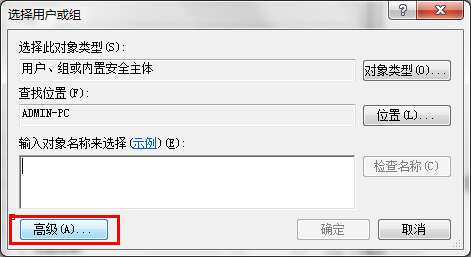
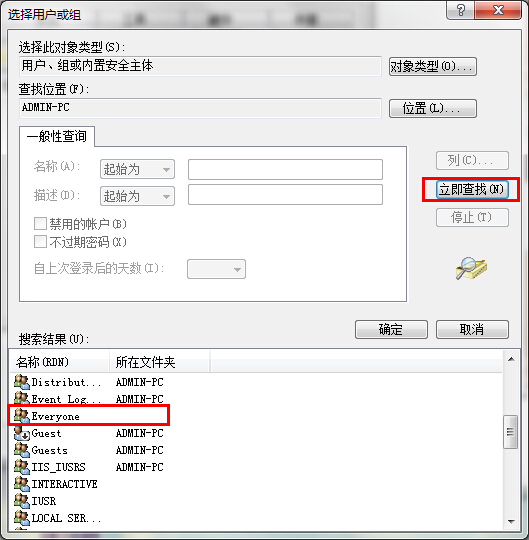 以上几步操作就是使用u盘为计算机设置管理员权限的方法,当你需要设置u盘为计算机设置管理员权限却不懂设置方法的时候,不要忧心,大家可以参考快启动小编分享的操作,相信都能成功学会的哦。 U盘最大的优点就是:小巧便于携带、存储容量大、价格便宜、性能可靠。 |
本文章关键词: 如何运用u盘为计算机设置管理员权限?
相关文章
上一篇:u盘卷标无法重命名怎么办?
本类教程排行
系统热门教程
本热门系统总排行

